現在網絡這麼的發達,很多人都用起電腦來上網,查看資料、看視頻等等。我們在Win8電腦上上網,開始的時候網絡一切正常,QQ也正常,但過了不久之後,發現打不開網頁了。這是什麼情況?怎麼辦?那遇到這樣的問題我們應該怎麼去解決它呢?今天,小編就和大家說一下Win8電腦部分網頁打不開的解決方法。
解決方法如下:
1、首先,什麼是DNS呢?這個在網頁打不開的各種原因中提到過,想要了解的朋友可以去我的經驗主頁查看。大體上講,就是域名解析系統。你可以把它理解成一個翻譯器。DNS故障可以先考慮清楚DNS緩存。方法如下:首先打開開始菜單,單擊運行,輸入cmd。
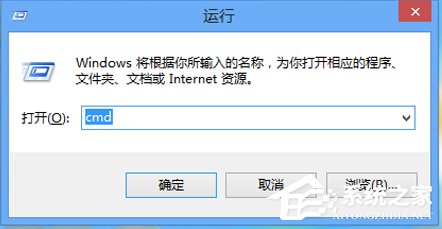
2、輸入ipconfig /flushdns並回車運行。
提示出現後再次嘗試打開網頁即可。

3、如果這樣沒有解決問題,可以考慮修改host文件。Host文件是windows的一個系統文件。裡面儲存了DNS服務器的默認設置,如果在HOST文件中已經存在相關的IP—》域名對應關系,再輸入該域名時就不經過DNS解析。這樣我們只需要獲得正確的IP地址就行了。這個IP地址可以通過網絡查詢以及使用其他電腦ping的方式得到。
4、下面我們找到host文件並將其修改,由於host文件是系統文件,默認屬性為隱藏,我們需要先通過設置文件夾選項來查看隱藏文件。單擊工具 文件選項 查看 可以找到相應的設置。
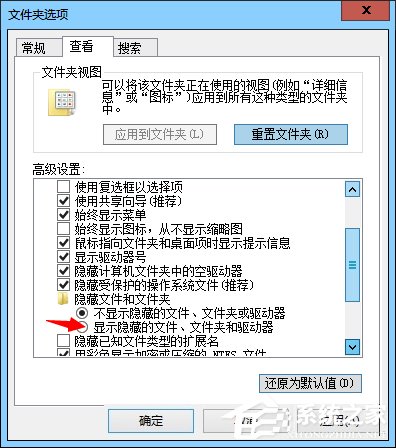
5、設定完畢後在以下路徑下可以找到host文件:
C:Windows-》System32-》drivers-》etc。
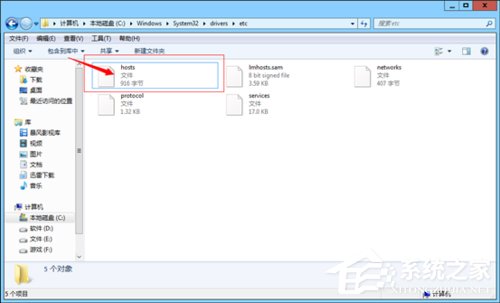
6、在該文件上右鍵單擊選擇用記事本打開,就能編輯內部的內容。
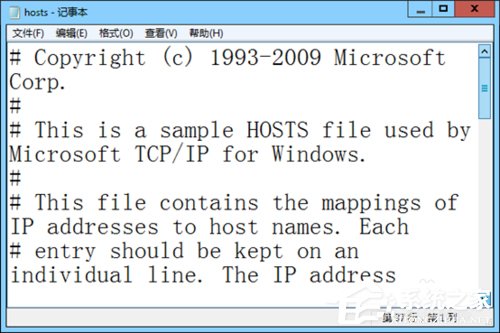
7、將文本拉到最下面 在空白的地方新開一行 輸入你已知的正確IP地址 後面跟上 你打不開的網站域名 兩者要寫在同一行。
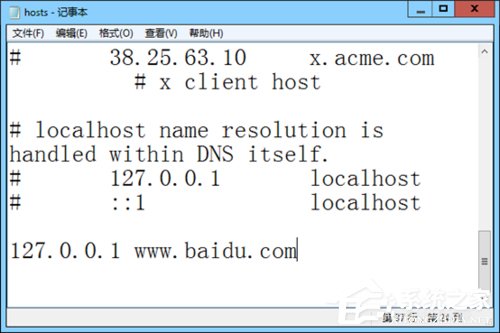
8、輸入完成後按下Ctrl+S保存並退出 再打開浏覽器 如果設置正確的話就能進入該網站了。
關於Win8電腦部分網頁打不開的解決方法就給各位詳細介紹到這裡了。經常會遇到網頁打不開的情況,出現這種情況的原因有多種。不妨試一下上述的方法吧,希望會對你有所幫助的。